Win10下我的世界游戏打开没反应怎么解决
摘要:1、首先,打开MC的这个页面:如下图所示2、然后,点击这个浏览按钮:如下图所示3、浏览文件夹会弹出这个:如下图所示4、那么,现在是最重要的时...
1、首先,打开MC的这个页面:如下图所示
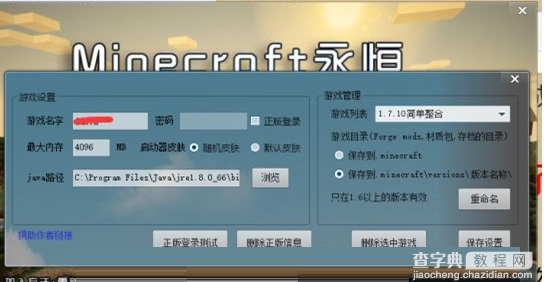 2、然后,点击这个浏览按钮:如下图所示
2、然后,点击这个浏览按钮:如下图所示
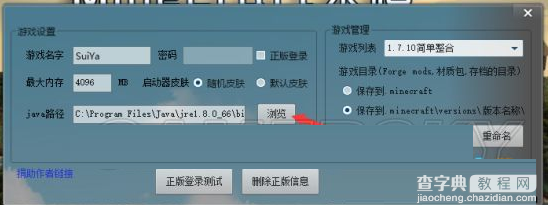 3、浏览文件夹会弹出这个:如下图所示
3、浏览文件夹会弹出这个:如下图所示
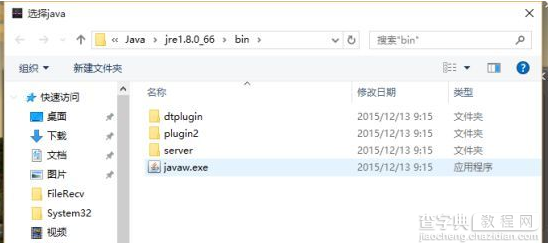 4、那么,现在是最重要的时刻了,找到你的JAVA路径,然后点击这个有java.exe和javaw.exe 两个选项:如下图所示
4、那么,现在是最重要的时刻了,找到你的JAVA路径,然后点击这个有java.exe和javaw.exe 两个选项:如下图所示
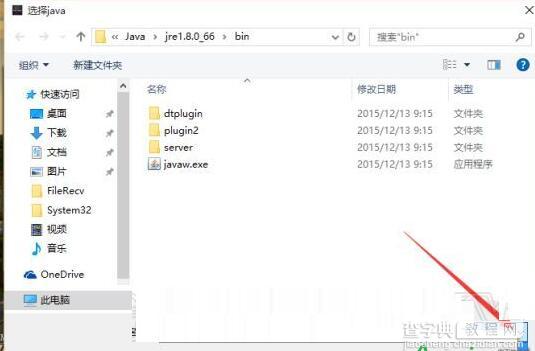 5、换成JAVA.EXE,如下图所示
5、换成JAVA.EXE,如下图所示
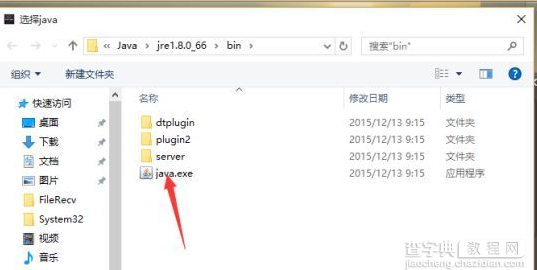 6、再点确定保存好设置之后,启动游戏,会弹出如下图所示;
6、再点确定保存好设置之后,启动游戏,会弹出如下图所示;
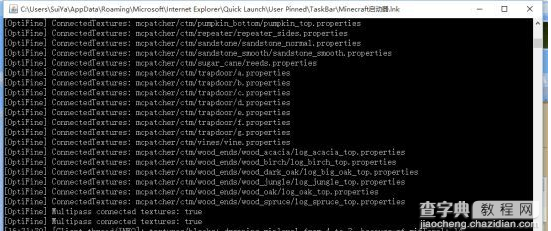 7、最后运行我们世界!如下图所示
7、最后运行我们世界!如下图所示
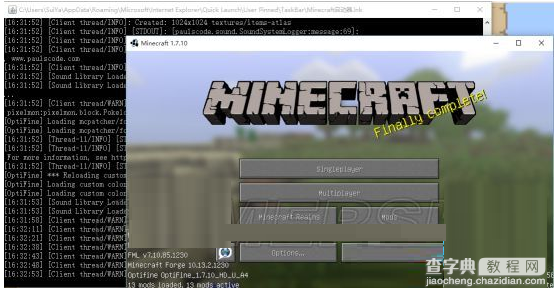 注意:千万不要把那个弹出的黑框页面关掉,不然游戏也会关掉的!
注意:千万不要把那个弹出的黑框页面关掉,不然游戏也会关掉的!
【Win10下我的世界游戏打开没反应怎么解决】相关文章:
上一篇:
win10系统紧急重启功能怎么使用
下一篇:
如何把Win10常用设置项固定到开始菜单
